Istruzioni per l'uso HP PAVILION DM3-1010EA
Lastmanuals offre un servizio di condivisione, archiviazione e ricerca di manuali collegati all'uso di hardware e software: la guida per l'uso, il manuale, la guida rapida, le schede tecniche… NON DIMENTICATE: SEMPRE DI LEGGERE IL manualE PRIMA DI ACQUISTARE!
Se questo documento corrisponde alla guida per l'uso, alle istruzioni o al manuale, alle schede tecniche o agli schemi che stai cercando, scaricalo ora. Lastmanuals offre un facile e veloce accesso al manuale per l'uso HP PAVILION DM3-1010EA Speriamo che questo HP PAVILION DM3-1010EA manuale sarà utile a voi.
Lastmanuals aiuta a scaricare la guida per l'uso HP PAVILION DM3-1010EA.
Puoi anche scaricare i seguenti manuali collegati a questo prodotto:
Estratto del manuale: manuale d'uso HP PAVILION DM3-1010EA
Istruzioni dettagliate per l'uso sono nel manuale
[. . . ] HP Pavilion dm3 Entertainment PC
Guida per l'utente
© Copyright 2009 Hewlett-Packard Development Company, L. P. ATI è un marchio di Advanced Micro Devices, Inc. Bluetooth è un marchio del rispettivo proprietario usato da HewlettPackard Company su licenza. Microsoft e Windows sono marchi registrati negli Stati Uniti di Microsoft Corporation. [. . . ] Fare clic su Start, scegliere la freccia accanto al pulsante di arresto, quindi fare clic su Sospendi.
È possibile avviare la modalità di sospensione in uno dei seguenti modi: Far scorrere brevemente l'interruttore di accensione. Attivare il TouchPad.
Impostazione dei dispositivi di risparmio energia
39
Quando viene disattivato lo stato di sospensione, la spia di alimentazione del computer si accende e sul display viene mostrato ciò che era visualizzato al momento dell'attivazione dello stato di sospensione. NOTA: se è stata impostata una password necessaria alla riattivazione, immettere la propria password di Windows prima che sullo schermo appaiano i propri dati.
Attivazione o disattivazione dello stato di ibernazione
Per impostazione predefinita, il sistema attiva lo stato di ibernazione dopo 1. 080 minuti (18 ore) minuti di inattività quando il computer è alimentato a batteria e dopo 1 080 minuti (18 ore) minuti di inattività quando è collegato a una fonte di alimentazione esterna o quando ha raggiunto un livello di batteria quasi scarica. Le impostazioni di alimentazione e i timeout possono essere modificati nella finestra Opzioni risparmio energia, accessibile mediante il Pannello di controllo di Windows. Per attivare lo stato di ibernazione:
Fare clic su Start, scegliere la freccia accanto al pulsante di arresto, quindi fare clic su Metti in stato di ibernazione.
Per disattivare lo stato di ibernazione:
Far scorrere brevemente l'interruttore di accensione.
Le spie di alimentazione si accendono e sullo schermo appare ciò che era visualizzato al momento dell'attivazione dello stato di ibernazione. NOTA: se è stata impostata una password necessaria alla riattivazione, immettere la propria password di Windows prima che sullo schermo appaiano i propri dati.
Utilizzo del misuratore di alimentazione
Il misuratore di alimentazione si trova nell'area di notifica, situata nella parte destra della barra delle applicazioni, e consente di accedere rapidamente alle impostazioni di alimentazione, visualizzare la carica residua della batteria, nonché selezionare una diversa combinazione per il risparmio di energia. Per visualizzare la percentuale di carica residua della batteria e la combinazione per il risparmio di energia corrente, spostare il puntatore sull'icona del misuratore di alimentazione. Per accedere alle Opzioni risparmio energia o per modificare la combinazione per il risparmio di energia, fare clic sull'icona del misuratore di alimentazione e selezionare un elemento dall'elenco.
Le diverse icone del misuratore di alimentazione indicano se il funzionamento del computer è a batteria o ad alimentazione esterna. L'icona visualizza inoltre un messaggio se è stato raggiunto un livello di batteria in esaurimento, un livello di batteria quasi scarica o un livello di batteria di riserva. Per nascondere o visualizzare l'icona del misuratore di alimentazione: 1. Fare clic con il pulsante destro del mouse sull'icona Mostra icone nascoste (la freccia a sinistra dell'area di notifica). Fare clic su Personalizza icone di notifica. In Comportamenti, fare clic su Mostra icone e notifiche per l'icona Alimentazione. Fare clic su OK.
40
Capitolo 6 Risparmio energia
Uso delle combinazioni per il risparmio di energia
Una combinazione per il risparmio di energia è una raccolta di impostazioni del sistema che permette di gestire la modalità di consumo energetico del computer. Tali combinazioni contribuiscono a ridurre il consumo energetico o a massimizzare le prestazioni. È possibile modificare le impostazioni relative alle combinazioni per il risparmio di energia oppure creare nuove combinazioni personalizzate.
Visualizzazione della corrente combinazione per il risparmio di energia
Fare clic sull'icona del misuratore di alimentazione nell'area di notifica a destra della barra delle applicazioni. oppure Fare clic su Start > Pannello di controllo > Sistema e sicurezza > Opzioni risparmio energia.
Selezione di una diversa combinazione per il risparmio di energia
Fare clic sull'icona Misuratore di alimentazione nell'area di notifica, quindi selezionare una combinazione per il risparmio di energia dall'elenco. oppure Selezionare Start > Pannello di controllo > Sistema e sicurezza > Opzioni risparmio energia, quindi selezionare una combinazione per il risparmio di energia dall'elenco.
Personalizzazione delle combinazioni per il risparmio di energia
1. Fare clic sull'icona del misuratore di alimentazione nell'area di notifica, quindi su Altre opzioni di risparmio energia. oppure Fare clic su Start > Pannello di controllo > Sistema e sicurezza > Opzioni risparmio energia. Selezionare una combinazione per il risparmio di energia, quindi fare clic su Modifica impostazioni combinazione. Per modificare le impostazioni aggiuntive, fare clic su Cambia impostazioni avanzate risparmio energia e apportare le modifiche desiderate.
Configurazione della protezione mediante password alla riattivazione
Per impostare la richiesta di una password quando il computer esce dalle modalità di sospensione o ibernazione, eseguire la procedura riportata di seguito: 1. [. . . ] In Impostazioni protezione, selezionare il disco per il quale si desidera creare un punto di ripristino. Seguire le istruzioni visualizzate.
Ripristino a una data e a un'ora precedenti
Per ripristinare una configurazione del sistema salvata precedentemente, in condizioni di funzionamento ottimale del computer, effettuare le seguenti operazioni: 1. Fare clic su Start > Pannello di controllo > Sistema e sicurezza > Sistema. Nel riquadro di sinistra, fare clic su Protezione sistema. [. . . ]
DISCLAIMER PER SCARICARE LA GUIDA PER L'USO DI HP PAVILION DM3-1010EA Lastmanuals offre un servizio di condivisione, archiviazione e ricerca di manuali collegati all'uso di hardware e software: la guida per l'uso, il manuale, la guida rapida, le schede tecniche…

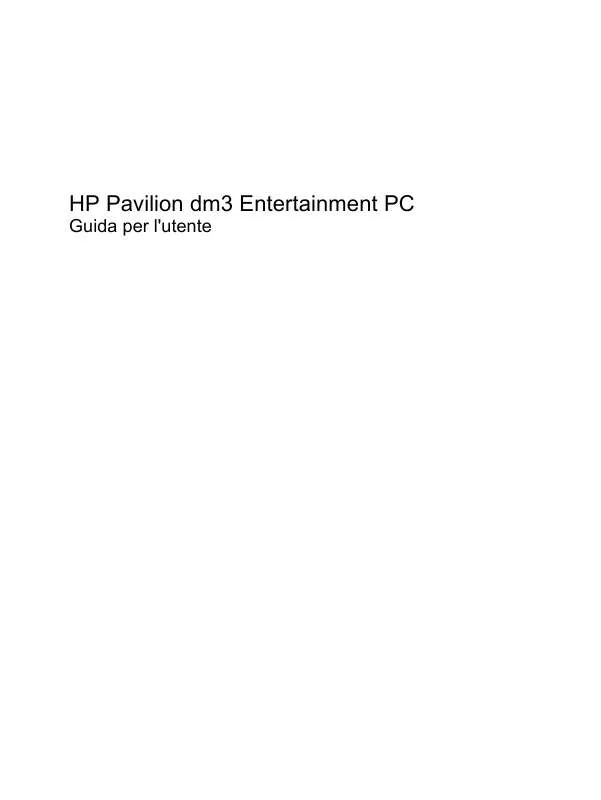
 HP PAVILION DM3-1010EA (3498 ko)
HP PAVILION DM3-1010EA (3498 ko)
